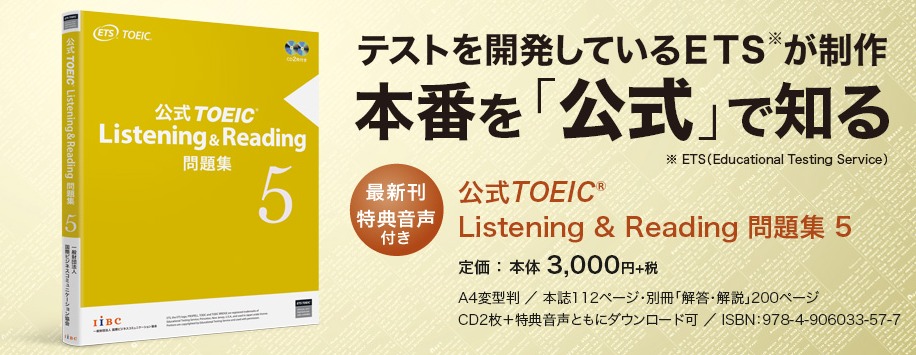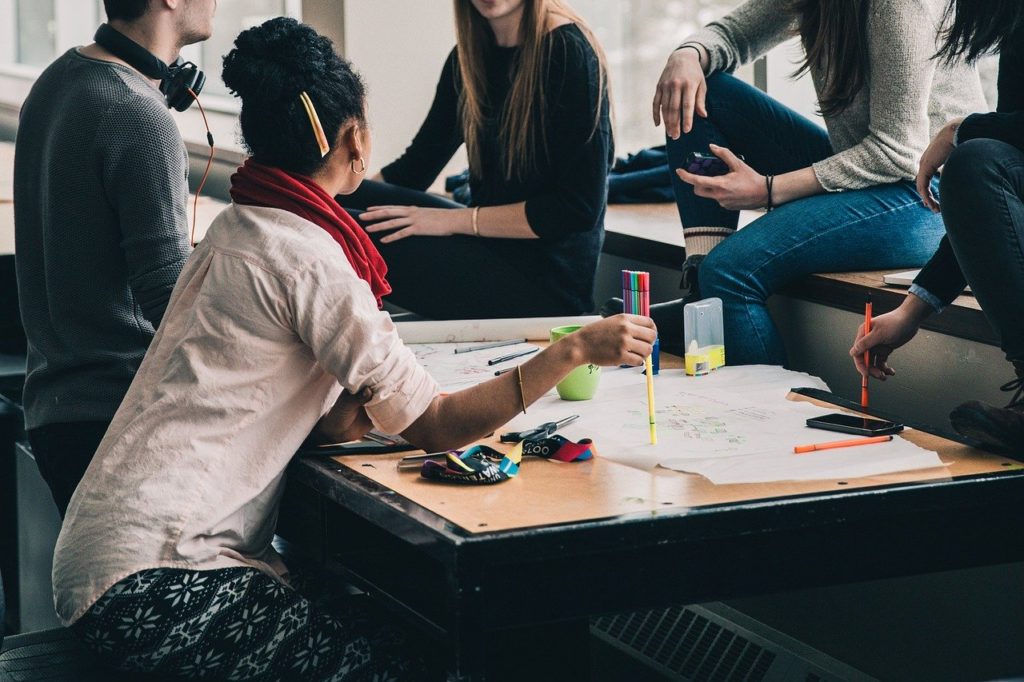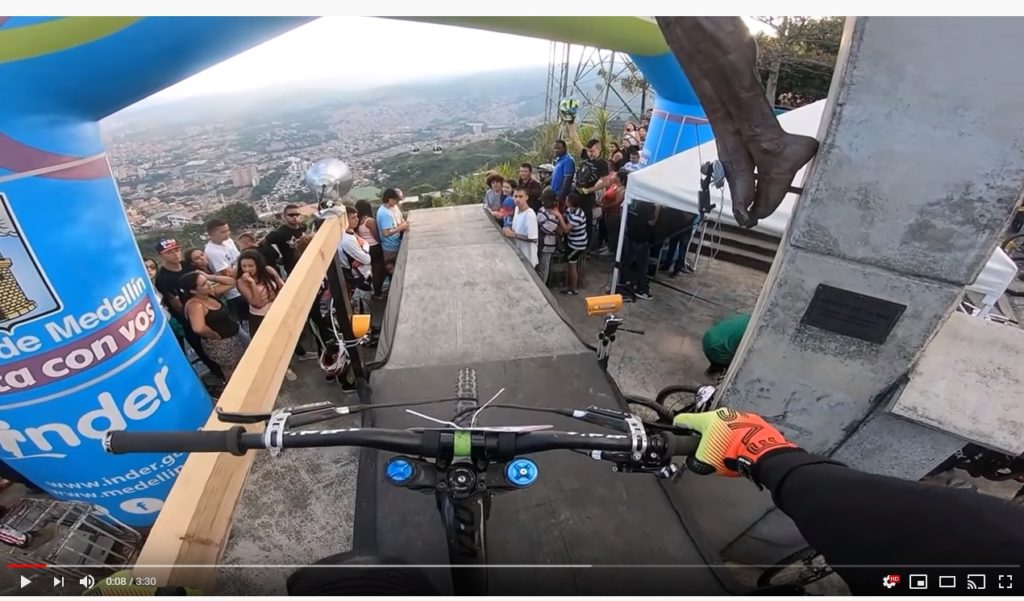Burning Vocabulary(バーニングボキャブラリー) 辞書不要の英語アプリ 語彙力アップの英訳・翻訳ツール
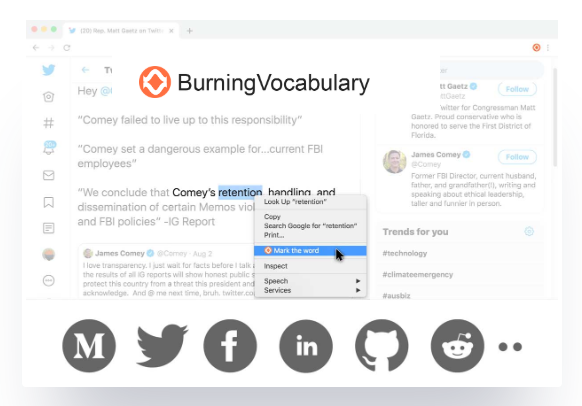
今回紹介する、たくさんの英語文章を読み込んで、英単語を根こそぎ覚えていく画期的なやり方が、Burning Vocabulary(バーニング ボキャブラリー)を使った学習方法なんだ。
単語だけひたすら覚えるのって苦行みたいだよね。これ使ってみたら、めっちゃ便利。しかも無料でかなり使える。
Burning Vocabularyのどこがおすすめなのか?、この後じっくり紹介していくね。
その前に、英単語を高速に大量に覚える方法として、単語帳教材を使ったやり方を以前の記事で紹介した。
昔ながらの機械的で何度も繰り返し、暗記学習をすることで、ボキャブラリーを増やすというやり方。
でもこの様な辛抱強さとか、根性でやり切る学習は、誰にでもできるものじゃないよね。
なかなか長続きしないから嫌になってしまうよね。
なんか他にもいいやり方が無いのかな?そこで見つけたのがこの便利なツールを使った方法。
今回紹介するBurning Vocabularyは、本物の英語の文書に触れながら、効率よくボキャブラリーを増やしていく画期的な方法なんだ。
それがBurning Vocabulary(バーニング ボキャブラリー)というツールを使った学習方法なんだ。
わからない単語にひるんじゃだめ、無視して乗り切ろう
別の記事でも書いてるんだけど、知らない単語に出くわしても無視しろってやり方を紹介しているんだ。
英語のウェブサイトや、小説なんかの文書を読んでいると、知らない単語には山ほど出くわすよね。
そのたびに、いちいち辞書で調べながら読んでると、面倒くさいし、途中で嫌になってくる。
そんな時どうするか。知らない単語は完全無視するのがいいんだ。
でもその代わりに、どうするか。
知らない単語としてしっかり記憶しておくんだ。
意味はわからなくても、なんとなく読むことくらいはできるはず。
意味=読み方(カタカナ)みたいにしておく。
例えば、"eventually"という単語がわからない場合。読むぐらいはできるよね。「イベンチュアリー」。
意味はイベンチュアリーってことにしておこう。こんな感じ。
何度も同じ単語"eventually"が出てくると、また出てきたかって思うけどさらに無視する。
しつこいくらいに出てきた時点で、いよいよ意味を調べてみよう。
その時点で、走馬灯のように過去に遡って記憶に留めることができるんだ。
そんな、ちょっと強引なやり方を推奨していたんだけど、今回紹介するバーニングボキャブラリーというツールを使えばもっと効率よく学習することができるんだ。
Burning Vocabulary(バーニング ボキャブラリー)を使うとこうなる 実際に使ってみた
Burning Vocabulary(バーニング ボキャブラリー)は、主にパソコンを使った学習方法なんだ。
とにかく、どんな英文でも構わないんだけど、英語の文書を読めば読むほどボキャブラリーが増えていくという感じ。
Burning Vocabularyの使い方はとても簡単。
英文の中の知らない単語をマウスでドラッグして、右クリックで出るメニューを選択するだけ。
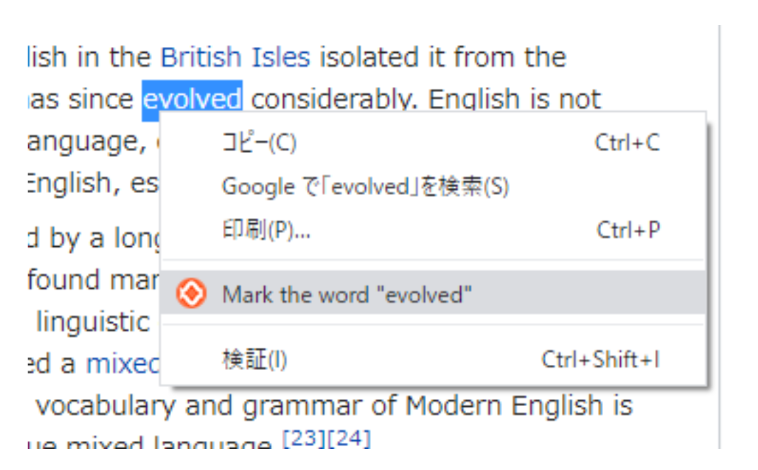
すると、その単語の意味が表示(下画像)されるとともに、あなたの単語帳へ追加されるんだ。
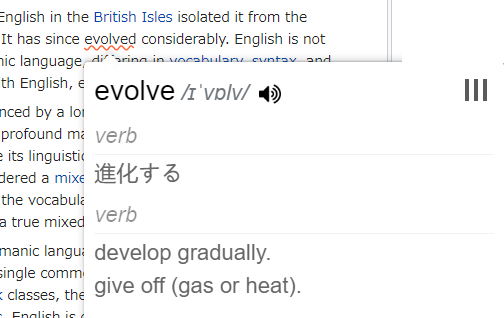
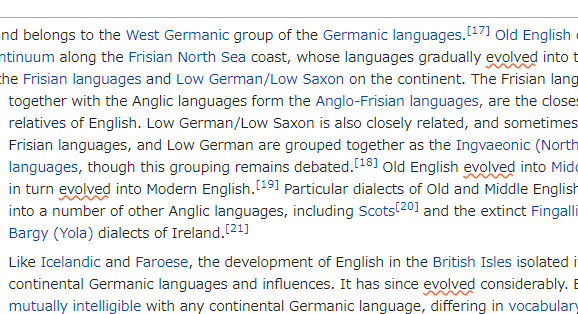
そして、さらに、同じ文書内の他の箇所の同じ単語にアンダーライン(波線)が引かれるようになっている。
これだけ派手に表示してくれたら、その単語を覚えるのも簡単だね。
その単語にマウスを重ねると、意味が表示されるよ。
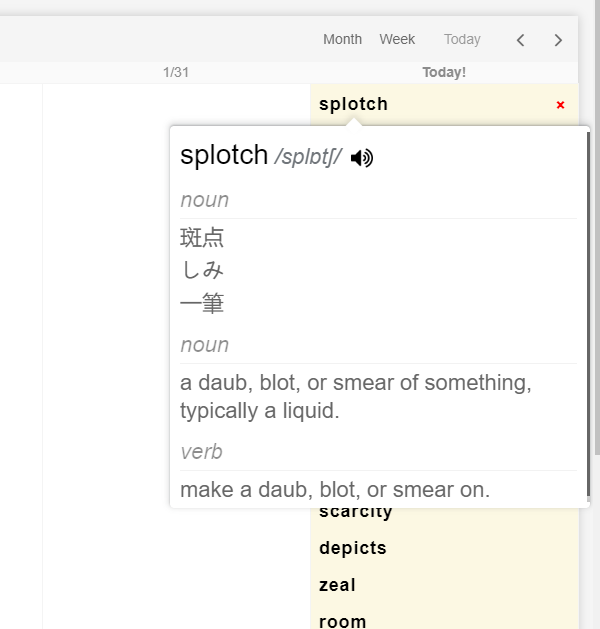
ダッシュボードにある、カレンダー画面ではその日にチェックした単語がずらりと表示される。
ここから、チェックした単語をクリックするとその単語の意味がここでも表示される。
それと、この単語から、調べていた元のウェブサイトへもジャンプすることができる。
これは便利。お気に入りとしてブックマークをしておく必要もないからね。
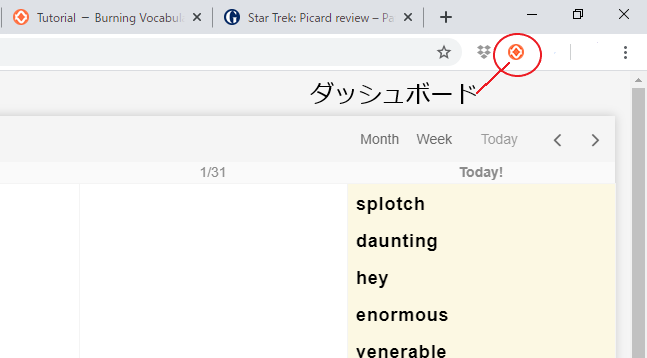
ダッシュボードという管理画面へはGoogle Chromeの右上のオレンジ色のアイコンから入ることができる。
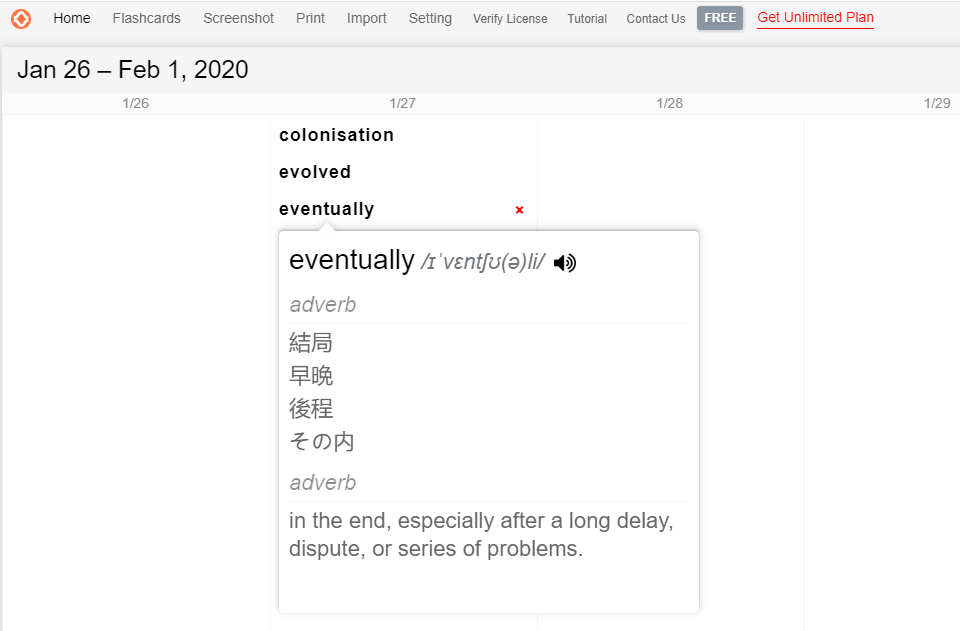
こちらが、ダッシュボードのメニュー。
メニューが並ぶその下には、カレンダー表示になっており、その日毎のチェックした単語が表示される。
実際の動画はこんな感じ。参考まで。
[PR]Burning Vocabulary(バーニング ボキャブラリー)の導入はどうすればいいの?
お試しで早速使ってみよう。
使用するには条件があるんだ。まず、Burning Vocabulary(バーニング ボキャブラリー)はパソコンで使うツールなんだ。
そして、Google Chromeをインストールしていないと使えない。ブラウザはedgeとか、インターネットエクスプローラーではだめなので注意してね。
※MacだってApp StoreからGoogle Chromeはインストールできるよ。
設定は簡単。Google Chromeから「Burning Vocabulary」を検索。
下の画像の「Add to Chrome」をクリックするだけ。超簡単。
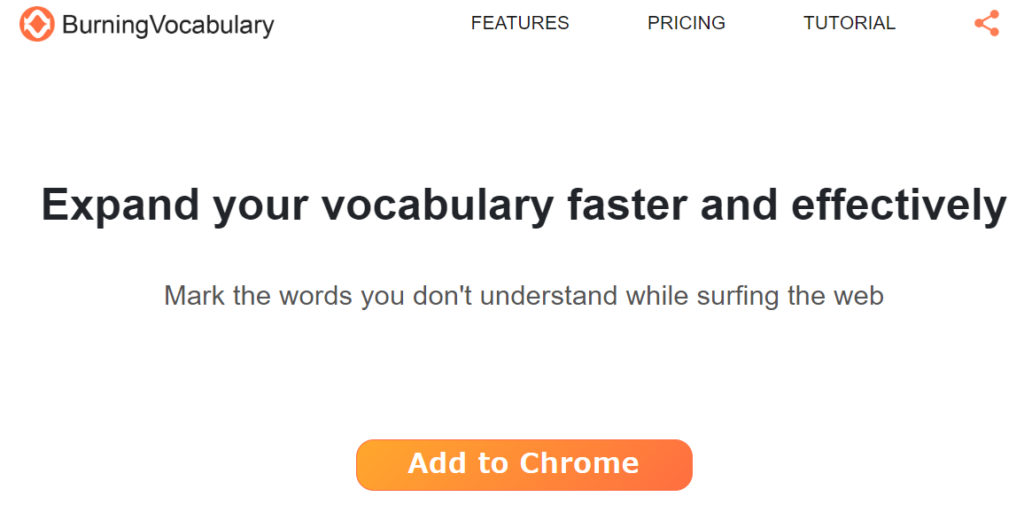
burningvocabulary登録方法
設定は以下の3つを入れるだけ。これですぐに使える。(無料版としてね。)
1.翻訳したい言語・・・日本語
2.チェックしたい言語・・・英語(English) (英語以外も学べるんだ)
3.あなたのメールアドレス
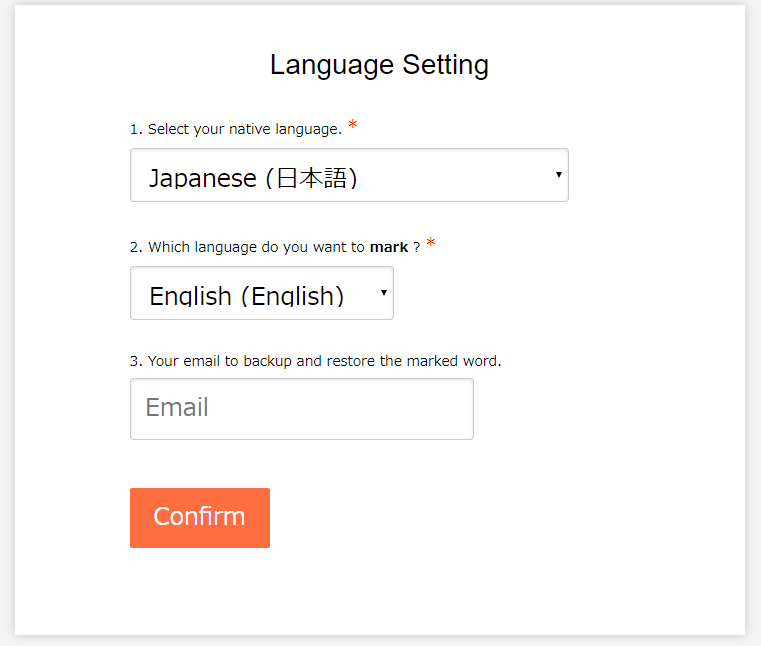
Burning Vocabulary(バーニング ボキャブラリー)は英語だけじゃない 30言語以上に対応の辞書/翻訳ツール
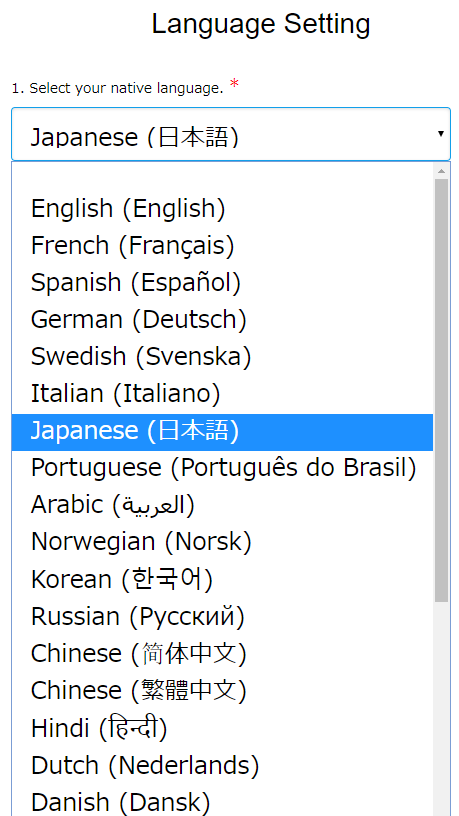
このBurning Vocabulary(バーニング ボキャブラリー)の素晴らしいところは、英語だけじゃなく約30言語以上にも対応しているんだ。
スペイン語
Burning Vocabularyには3つのプランがあるよ
Burning Vocabulary(バーニング ボキャブラリー)の無料版は1ページに登録できる単語に制限があって50単語まで。
実際に使ってみたら、50単語も登録することはないなぁという感想。
よっぽど、長文だとか、英語の初心者だったら、50単語くらいは必要なのかも知れないけどね。
それからもう一つの制限は、一度登録した単語が、ページ上にいくつか登場したときに、単語の下に波線が表示されるのが5単語までとなる。
5単語だけだからということではストレスになることもないかな。そんな感想。
無料版じゃ足りない、それ以上の機能を求めるんだったら、Burning Vocabulary(バーニング ボキャブラリー)の有料プランの申し込みをしてみるのもいいかもね。
有料サービスは年間サブスクリプション制になっていて、プラス、アルティメットから選べる。
fa-check-squareFree Plan(無料版)はこんな内容
fa-hand-o-rightCheck Word Definition 単語の意味を調べる
fa-check-squarePlus Plan(39ドル/年)はこんな内容
fa-check-squareUltimate Plan(79ドル/年)はこんな内容
fa-hand-o-rightPrint Calendar Vocabulary カレンダーの印刷機能
まとめ 語彙力アップ、翻訳力アップ、英訳力アップだけじゃなく いろいろな言語にも挑戦しよう
Burning Vocabulary(バーニング ボキャブラリー)の使い方、活用のしかたは、とにかく、がんがんたくさんの英文を読み込んでいくこと。
読めば読むほど知らない単語を見つけられるし、自分専用の単語教材を作ることができる。
全く興味のない英語の文書はあまり面白くは無いと思うけど、興味のある文書ならこのツールを使うことですぐに意味がわかるので楽しく読み進めることができる。
Burning Vocabulary(バーニング ボキャブラリー)を使い始めると、不思議なことに、知らない単語が登場するのを期待し始める。
どんどんボキャブラリーが増えていくと、調べないと意味がわからない単語の数がどんどん減ってきていることに気づくよ。
無料版でも結構使えるよ。
Ultimate Planでしかスマホとの連携機能は無いんだけど、調べた単語はカレンダー表示の一覧に登録されるから、そこから別のアプリなどにコピペしておいたらスマホで活用できるんじゃないのかな。
パソコンで自分がターゲットとする英語の試験(TOEIC、英検、その他など)の教材がパソコンのWEB上で表示させることができれば、片っ端からチェックすることで弱点のボキャブラリーを増やすことができるよ。
それと、今回は全く触れなかったんだけど、翻訳したい言語を英語以外にも設定で変更することができるんだ。
Burning Vocabulary+WEBブラウザ(Google Chrome)で表示させる教材があれば、ボキャブラリーは一気に増やせるはずだよ。
あなたに役立つ英語に関する関連記事はこちらから読んでみてね↓